目录
1.管理员权限运行Powershell,输入Enable-PsRemoting开启Powershell远程管理
1.输入Enable-PsRemoting开启Powershell远程管理,远程端和被远程端都需要启用
2.报错信息明确指出,客户端未加入域中,那当然也就无法使用Kerbose身份验证,自然需要手动输入目标凭据,
5.没有域时Computername必须指定为IP地址,然后指定你的凭据才可以远程目标计算机,未加域这种远程方式非常鸡肋
1.服务器并不会发生这样的问题,客户端由于网络连接类型设置为公用,
2.Win7设置非常简单,这里不做演示,Win10和Win8的更改方法基本一致,这里以Win10作为演示
3)选择以太网,然后点击网络连接,如果是无线的话选择WLAN
4.如果将其开启,计算机处于域环境,那么你的网络连接就是域网络,如果处于工作组环境就是专用网络,如果将其关闭,系统就会判定网络环境为公用网络,也就无法开启Powershell远程管理
5.客户端更改网络连接环境后,再次启用Powershell远程管理,启用成功!
Powershell远程管理采用一种新的通信协议,Web Services for Management,简称WS-MAN它通过http或者https进行工作,WS-WAN的实现主要基于一个后台服务:Windows远程管理(WinRM)。Server2008R2中默认开启该服务,从Server2012开始,该服务便集成在系统中默认开启,Win7默认安装此服务,但是默认为禁用状态,Win8,Win10默认开启。这种远程连接不会被客户端察觉到,也不会占用远程连接数!
我们需要两台计算机进行测试,并且这两台计算机需要在同一个域中(如果不在域中的话,需要添加受信任的主机,并且输入对方计算机的凭据,稍后会演示如何远程非域计算机)
如果你想一对多远程,但这样一台一台计算机启用又特别繁琐,可以尝试使用组策略下发!







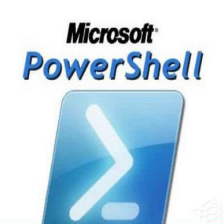
 本文详细介绍了如何在域环境中和非域环境中使用PowerShell进行远程管理。从启用Enable-PsRemoting开始,讨论了在不同场景下配置受信任主机、创建会话和身份验证的方法。对于非域计算机,特别强调了网络连接类型的设定对启用远程管理的影响及解决方案。
本文详细介绍了如何在域环境中和非域环境中使用PowerShell进行远程管理。从启用Enable-PsRemoting开始,讨论了在不同场景下配置受信任主机、创建会话和身份验证的方法。对于非域计算机,特别强调了网络连接类型的设定对启用远程管理的影响及解决方案。

 订阅专栏 解锁全文
订阅专栏 解锁全文
















 4846
4846

 被折叠的 条评论
为什么被折叠?
被折叠的 条评论
为什么被折叠?










